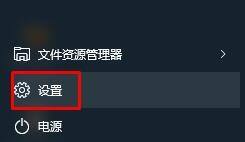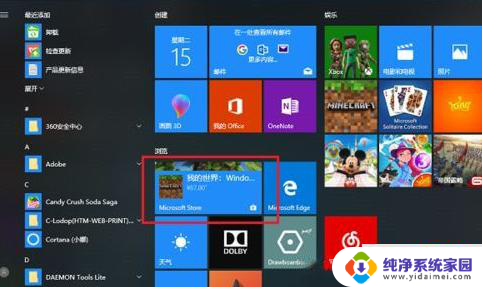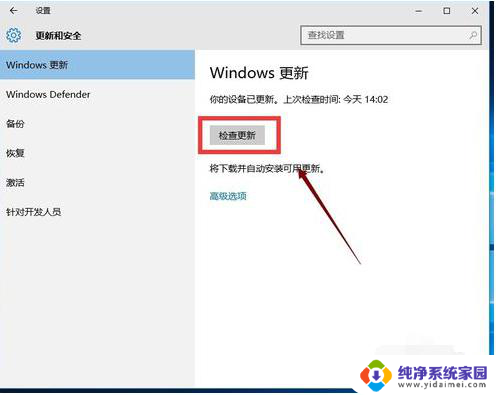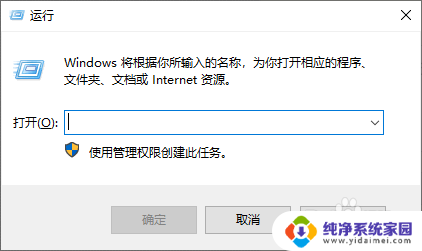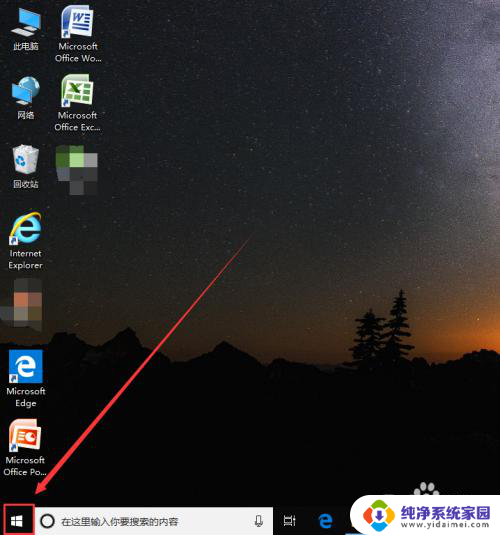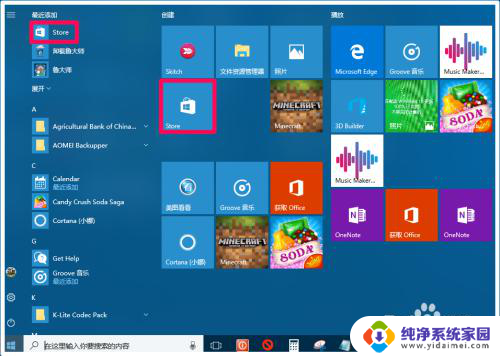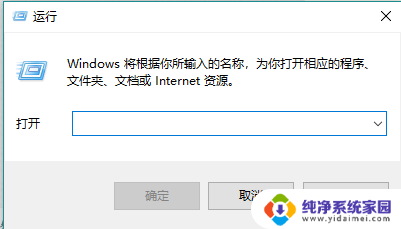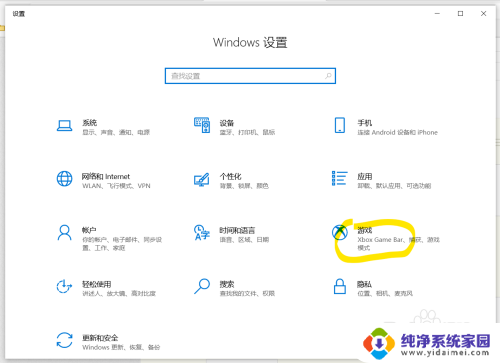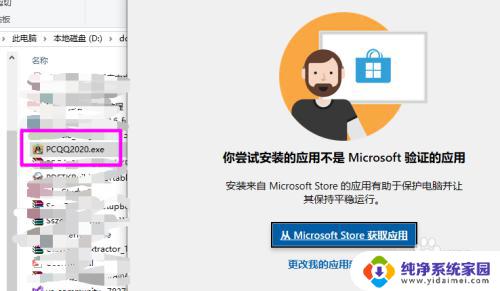关闭win10应用商店 Windows 10如何禁用微软应用商店
更新时间:2023-06-06 16:19:14作者:xiaoliu
关闭win10应用商店,Windows 10自带微软应用商店,用户可以从中下载和安装各种应用程序,但有时候一些用户可能不想使用应用商店,或者需要临时禁用它。那么如何关闭Win10自带的应用商店呢?本文将为大家介绍几种实用方法,帮助大家快速禁用应用商店。
具体步骤:
1.点击任务栏搜索框或搜索图标

2.输入“编辑组策略”并打开。
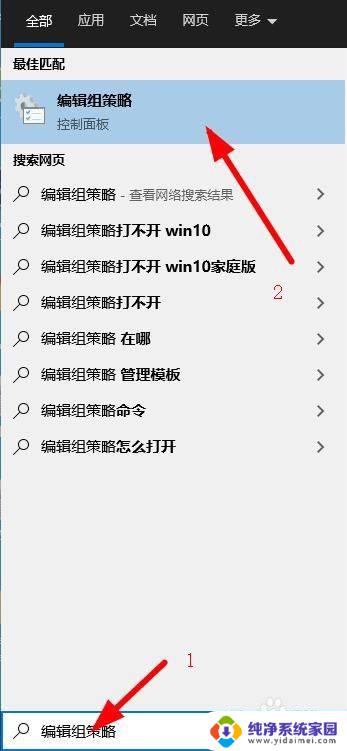
3.在“计算机配置”下,点击“管理模板”。
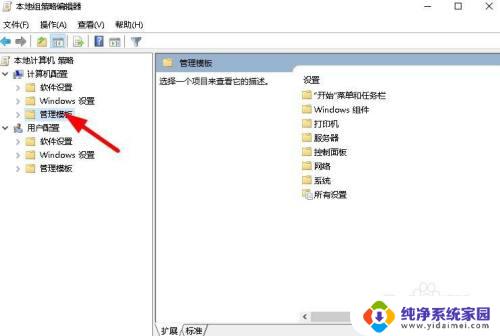
4.双击“Windows 组件”。
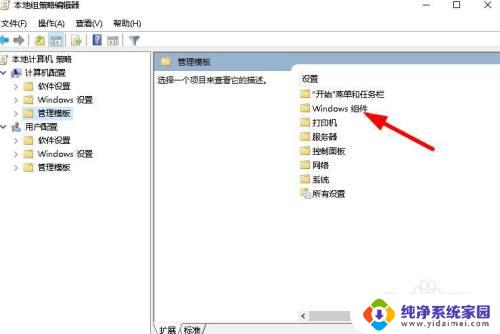
5.双击“应用商店”。
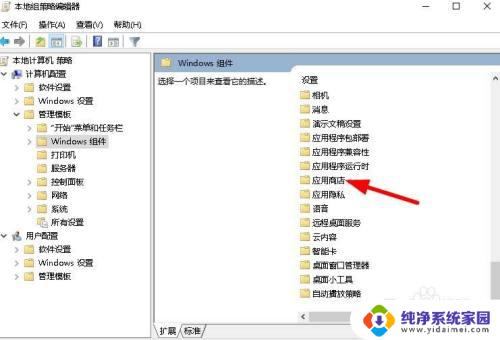
6.双击“双击“关闭Microsoft Store应用程序”。
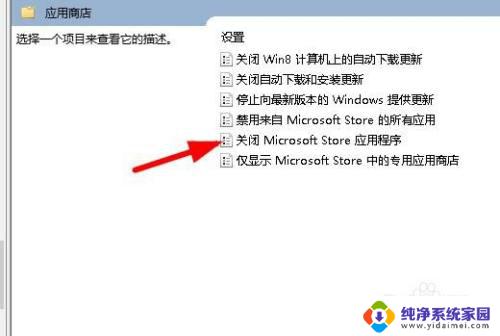
7.点击”已启用“ 点击”应用/确定“。
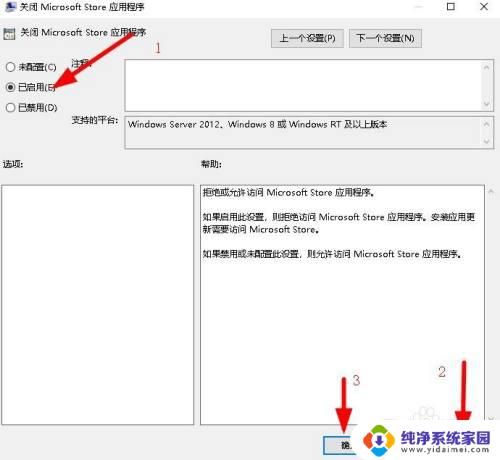
以上是关闭Win10应用商店的全部内容,如果你遇到同样的问题,请参照本文提供的方法处理,希望这对你有所帮助。